


[toc]
メタマスク(Metamask)の使い方3選

以下3つの操作方法を図を使って、解説していきます。
基本操作3つ
- スワップ
- 送金
- チェーンの追加
順に解説していきます。
【基本操作1】スワップ
スワップとは、「A」という仮想通貨を「B」という仮想通貨へ交換することです。

現実世界では、銀行へ行かないと通貨を交換することはできませんが、
デジタルウォレット(Metamask)だと、ウォレット内で交換することができるんです!
では、実際の操作を見ていきましょう。
ブラウザ右上のキツネマークをクリックします。
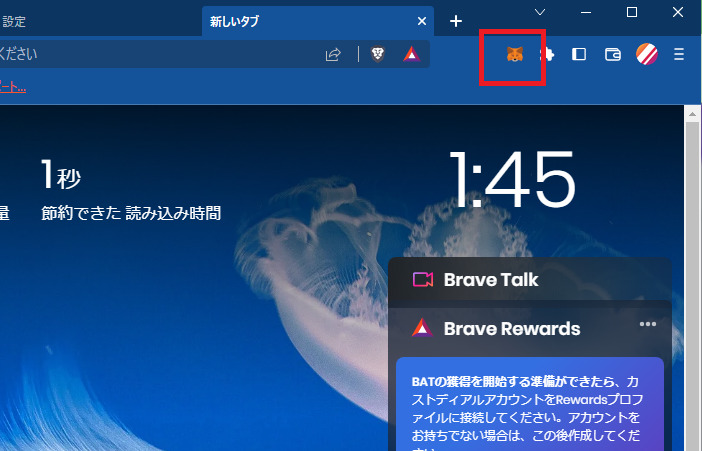
赤枠の「スワップ」をクリックします。
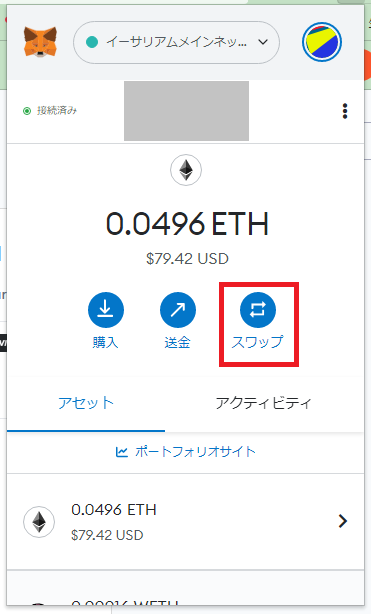
交換元の通貨、交換先の通貨を選択します。
例えば、「円」を「ドル」に交換する場合、
赤枠内に「円」を指定し、青枠内に「ドル」を指定します。
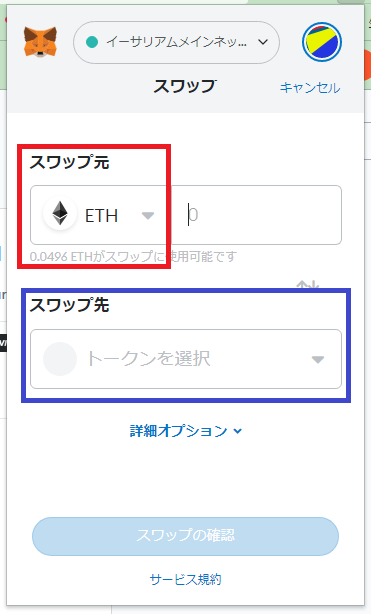
交換したい数量を入力し、
「スワップの確認」ボタンをクリックします。
この画面では、
・「ETH」を「WETH」へ交換
・「0.01」ETH を指定しています。
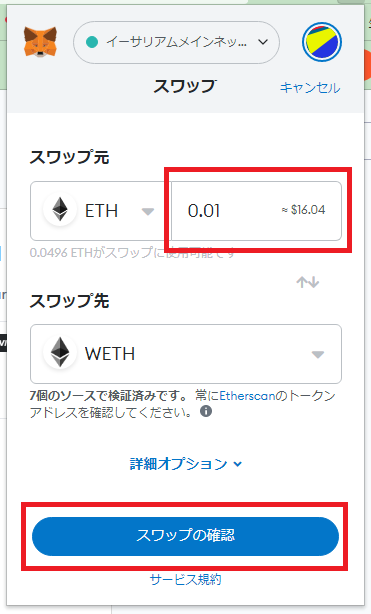
確認画面が表示されるので、「スワップ」ボタンをクリックします。
ポイント
おおよそのガス代が、表示されています。
ガス代が非常に高いこともあるので、チェックするクセをつけましょう。
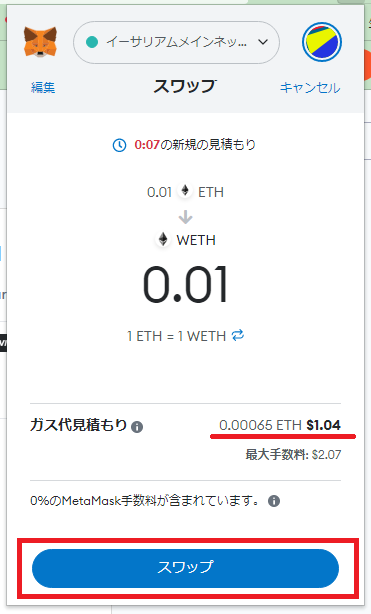
あとは、スワップが完了するまで、数分ほど待ちます。
【基本操作2】送金
送金とは、ウォレットから仮想通貨を送ることです。
・「ウォレット」から「ウォレット」へ送る場合
・「ウォレット」から「取引所」へ送る場合 があります。
操作方法は同じですが、
「取引所」へ送る場合は、チェーンタイプを間違えないようにしてください。
チェーンタイプ「ERC20」を指定します。

実際の手順を見ていきましょう。
メタマスクを起動し、「送金」をクリックします。
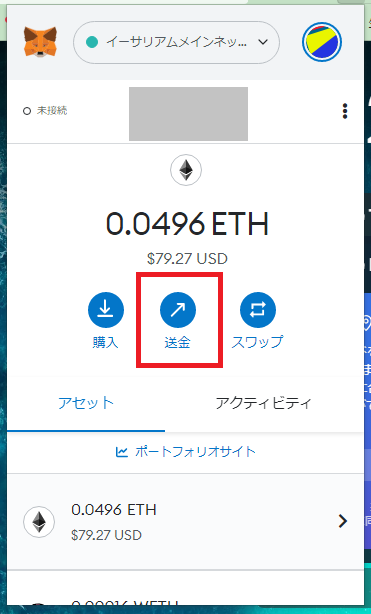
送付先のウォレットアドレスを入力します。
注意ポイント
ウォレットアドレスは、1文字でも間違えると送付先に届きません。
アドレスは、手入力ではなく、必ずコピー&ペーストするようにしましょう。
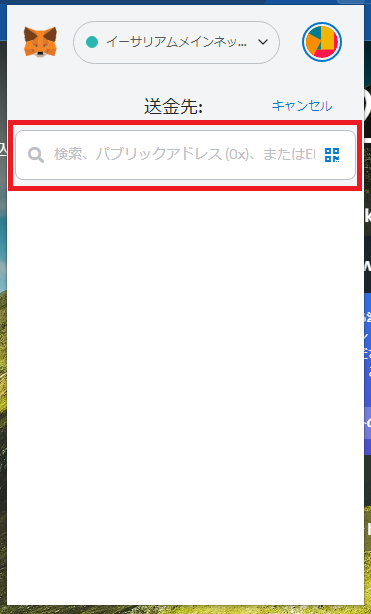
赤枠内に送付する通貨の種類、青枠内に数量を入力し、「次へ」ボタンをクリックします。
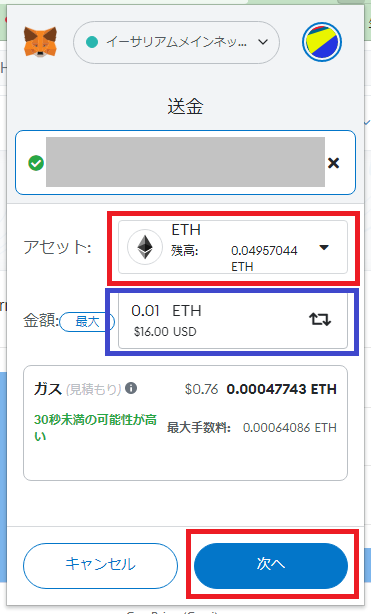
確認画面が表示されるので、ガス代等を確認し、「確認」ボタンをクリックします。
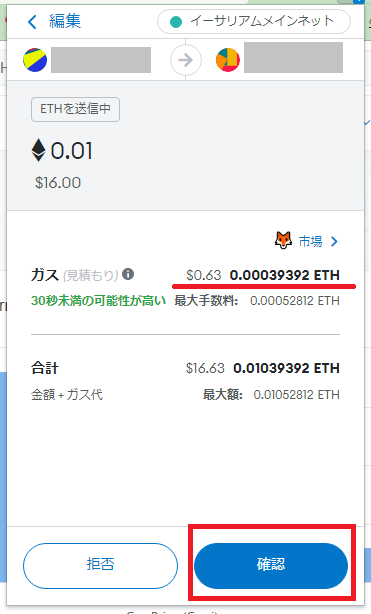
あとは、送金が完了するまで、待ちましょう。
【基本操作3】チェーンの追加
仮想通貨には、チェーンという概念があります。
最初のうちは、理解がむずかしいので言葉だけ覚えていればOKです。
同じ電車ですが、「乗り換え」が必要な場合があります。

メタマスクを作ると、「イーサリアムチェーン」は既に登録されていますが、
その他のチェーンは、自分で登録する必要があります。
実際の操作方法を見ていきましょう。
まず、チェーンを追加するのに便利なサイトがあるので、
こちらのサイトにアクセスします。
「Connect Wallet」ボタンをクリックします。
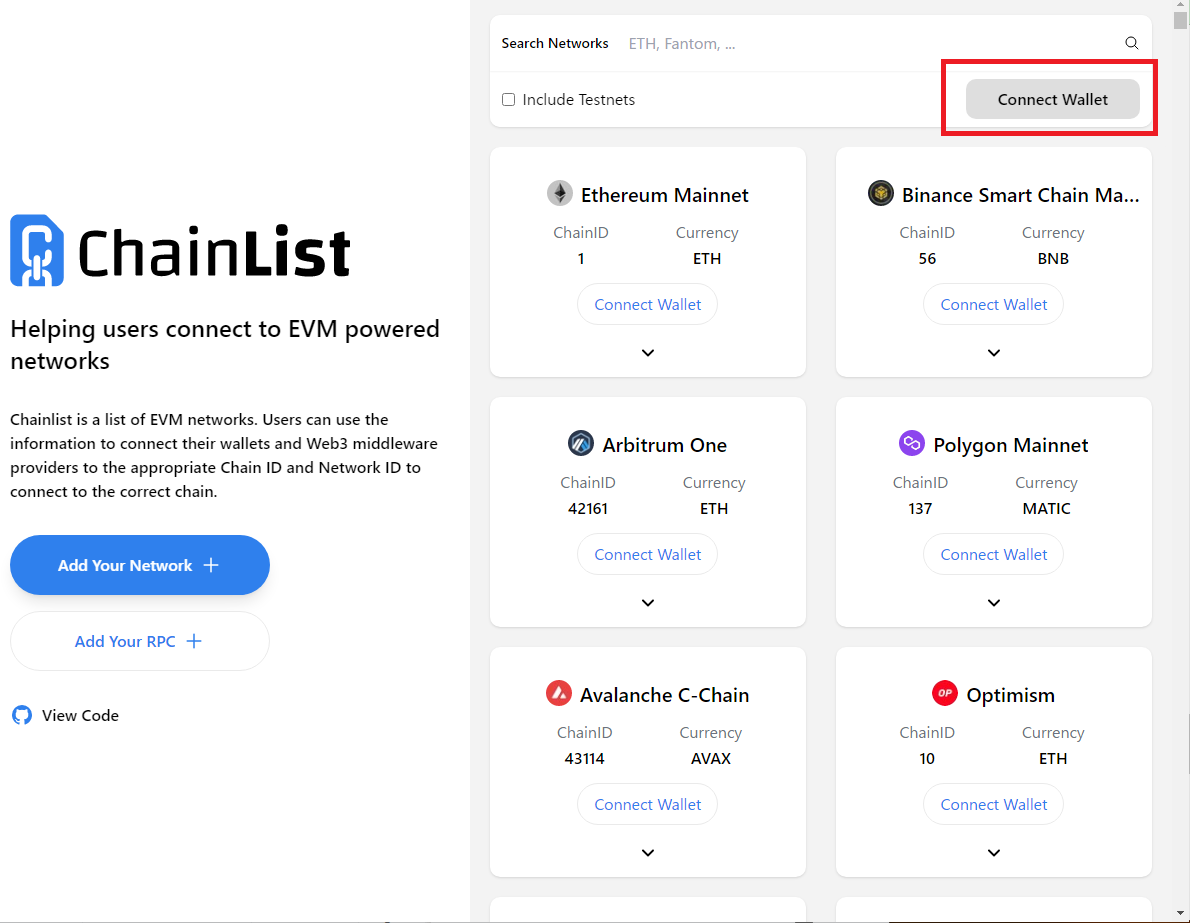
メタマスクが起動するので、「次へ」ボタンをクリックします。
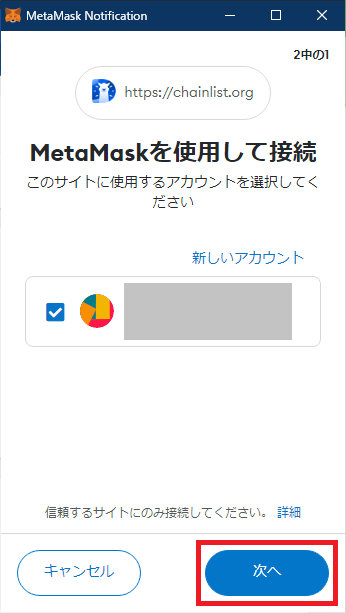
「接続」ボタンをクリックします。
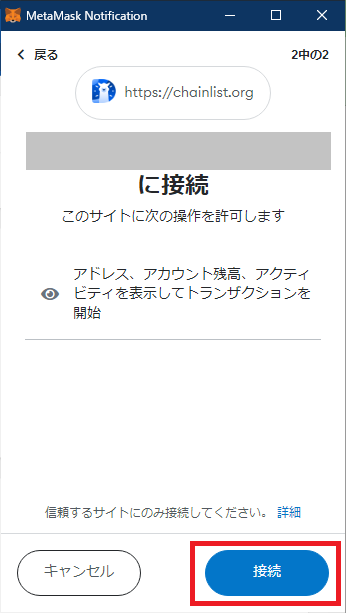
赤枠内に追加したいチェーン名を入力します。
今回は、「Polygon」と入力してみましょう。
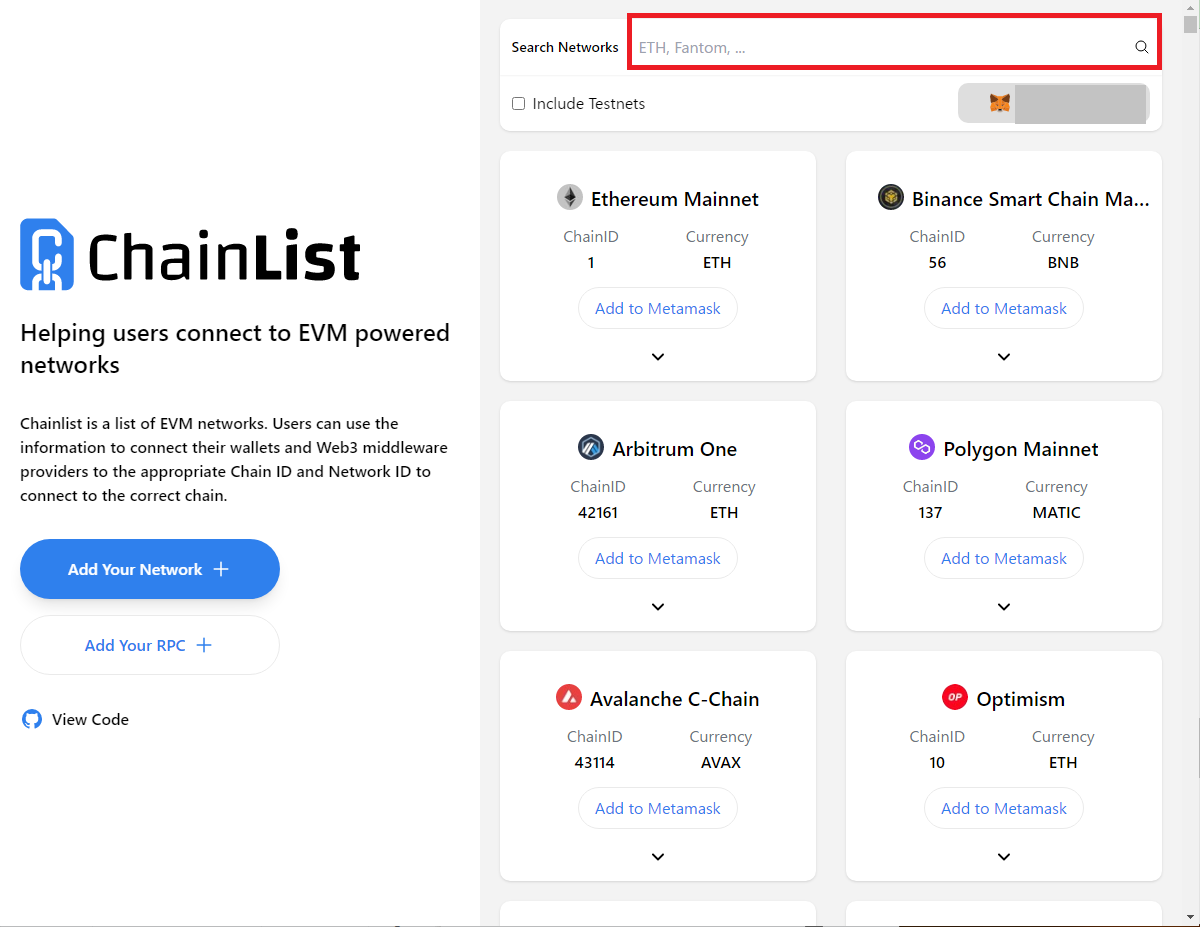
以下のように、検索にヒットするチェーンが表示されるので、
「Add to Metamask」ボタンをクリックします。
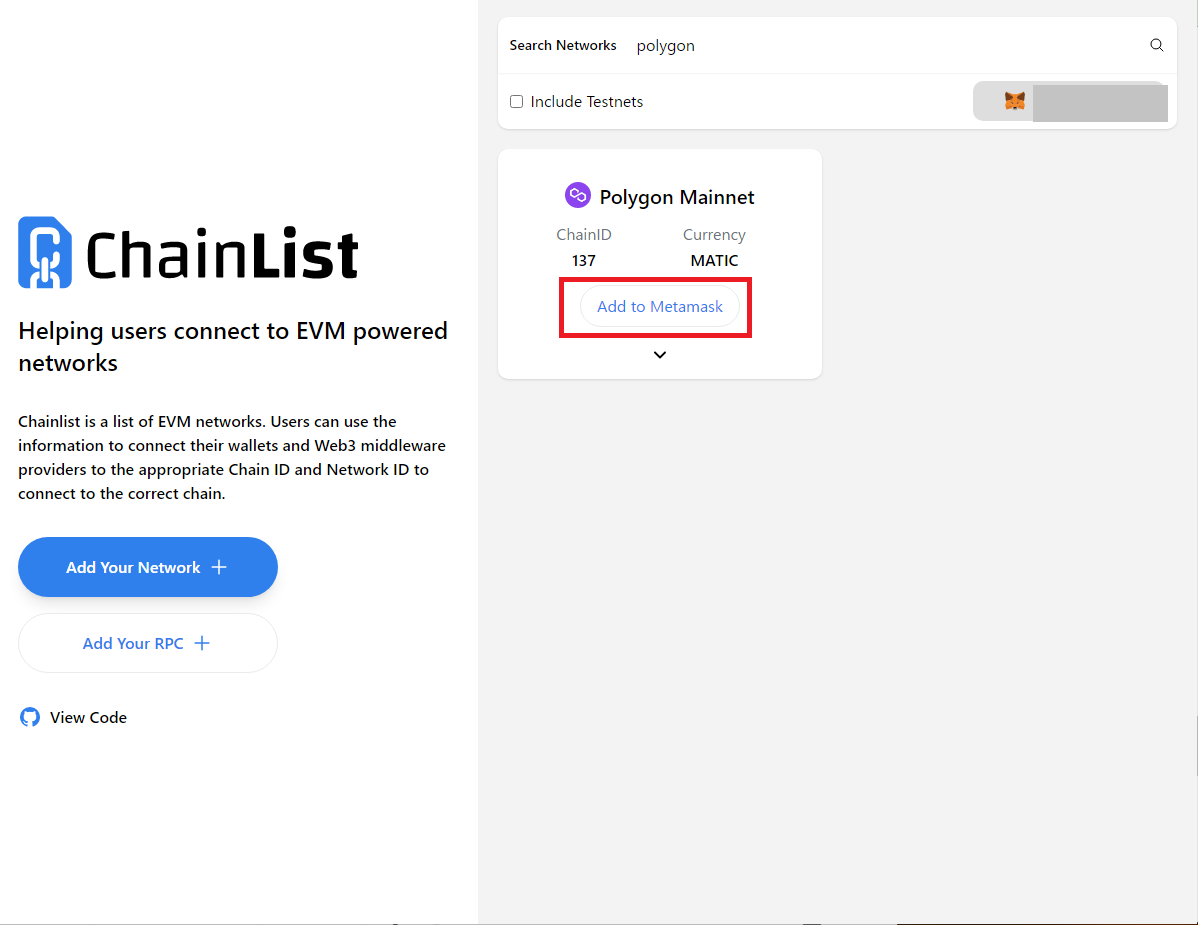
メタマスクが起動するので、「承認」ボタンをクリックします。
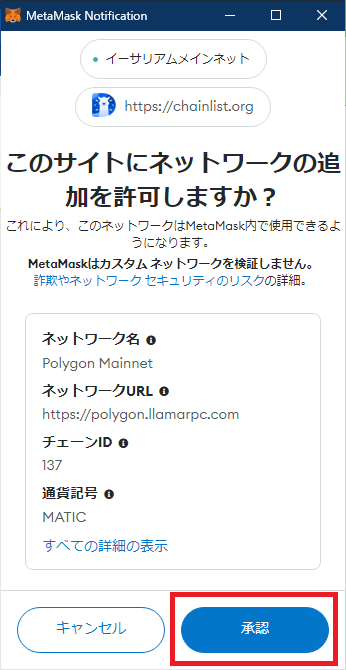
上記操作までで、チェーンの追加は完了です。
以下の画面は、チェーンを切り替えるか聞かれているので、「キャンセル」しましょう。
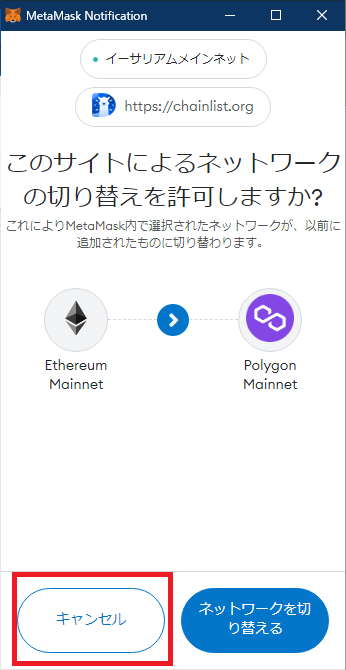
最後に、チェーンがちゃんと追加されたか確認しておきましょう。
赤枠部分をクリックして、追加したチェーンが表示されれば追加完了しています。
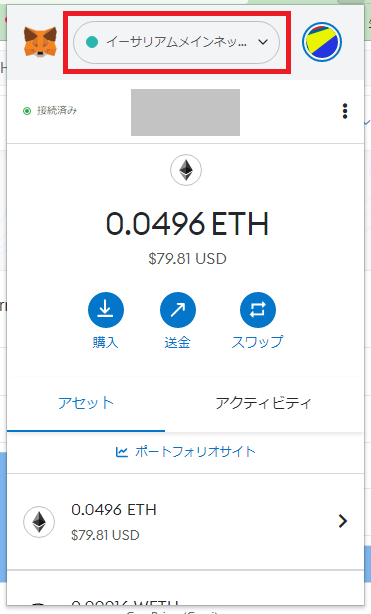
以上で基本操作3つは完了です。
最後まで読んで頂き、ありがとうございました。